iTunes 9006-fout oplossen [8+ methoden]
In deze gids ga ik je vertellen hoe je iTunes-fout 9006 kunt oplossen.Deze technische fout treedt op wanneer u uw iPhone op de pc hebt aangesloten en via iTunes een update probeert te installeren.Wanneer om de een of andere reden de verbinding met de Apple Servers niet tot stand komt, zie je de iTunes-fout 9006.
Er is mogelijk een technisch probleem met uw internetverbinding.Of het antivirusprogramma op de pc staat de installatie van een nieuwe app mogelijk niet toe en beschouwt dit als een potentiële bedreiging.De meeste mensen vergeten de apps bij te werken die zij en hetzelfde kan het geval zijn met iTunes.Als u de iTunes 9006-fout ziet, gebruikt u mogelijk een oudere versie van iTunes die u moet upgraden.Verschillende andere redenen kunnen de fout 9006 op iTunes veroorzaken.
Ik heb de mogelijke redenen vermeld, evenals een gedetailleerde gids om deze fouten op te lossen door enkele eenvoudige methoden voor probleemoplossing te volgen.
Pagina-inhoud
Veelvoorkomende redenen voor iTunes 9006-fout
- Het IPSW-bestand met betrekking tot de Apple Device Software is mogelijk beschadigd.
- Je hebt een VPN lopen die onduidelijkheid creëert voor de servers omdat op Apple ID je locatie een bepaalde regio en VPN is.
- De datum en tijd op de iPhone en de pc worden mogelijk niet gesynchroniseerd waardoor de fout wordt veroorzaakt.
- Er is mogelijk een bug in de iOS-bèta-build die de iTunes-fout 9006 veroorzaakt wanneer u de iPhone op de pc aansluit.
- Misschien heeft het huidige Windows-besturingssysteem een bug waardoor iTunes fout 9006 weergeeft.
- iTunes kan worden geblokkeerd door Windows Firewall.
Beste manieren om iTunes-fout 9006 op te lossen
Hier zijn de methoden voor probleemoplossing die u moet volgen om de 9006-fout met iTunes op te lossen.
Start uw pc opnieuw op
Om te beginnen kunt u proberen uw computer opnieuw op te starten.Vaak lost een eenvoudige techniek, zoals het opnieuw opstarten van de pc, de belangrijkste problemen op.
- Druk op de Windows-toets.
- Klik op Aan/uit > Afsluiten.

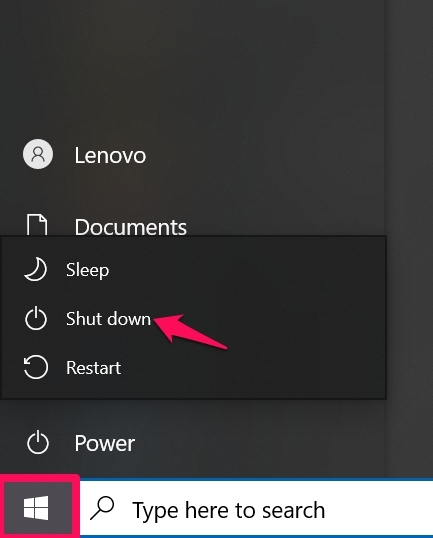
- Start de pc na enige tijd opnieuw op en verbind deze met de iPhone.
- Start iTunes en controleer of de fout nog steeds optreedt of u de service soepel kunt gebruiken.
Koppel de iPhone los van de pc en start hem opnieuw op
U kunt de iPhone loskoppelen van de kabel en de pc.Start vervolgens de iPhone opnieuw op als er een kleine technische storing is die eenvoudig kan worden verholpen.
- Koppel de iPhone los van de pc door de kabel te verwijderen.
- Druk op de aan / uit-knop om het afsluiten op de iPhone te starten.
- Sleep de schuifregelaar wanneer u "Slide to Power off" ziet.
- Druk op de aan / uit-knop en breng de iPhone na een paar seconden weer tot leven.
- Maak verbinding met de pc via een USB-kabel en controleer of u nog steeds de iTunes-fout 9006 krijgt.
Update de iOS
Veel gebruikers gebruiken de iPhone op bèta-iOS, die mogelijk bugs bevat.Het is dus belangrijk om iOS-updates tijdig te installeren wanneer ze beschikbaar zijn om bugs te voorkomen.
- Start de app Instellingen op de iPhone.
- Tik op Algemeen.
- Navigeer vervolgens naar Software-update en tik erop.
- Als er een nieuwe update beschikbaar is, tikt u op Downloaden en installeren wanneer deze verschijnt.
- Maak verbinding met wifi voor snellere download en installatie.
- Na het updaten van de iOS maak je verbinding met de pc en start je iTunes.Controleer of de 9006-fout is verholpen of nog steeds wordt weergegeven.
Update het Windows-besturingssysteem
Het Windows-besturingssysteem kan ook een probleem hebben dat interferentie met iTunes veroorzaakt, wat leidt tot Fout 9006.U kunt dus ook proberen het Windows-besturingssysteem bij te werken.
- Klik op Windows + I.
- Klik vervolgens op Update & Beveiliging.
- Klik op Controleren op updates.
- Als er een update beschikbaar is, installeer deze dan.
- Nadat de pc opnieuw is opgestart, maakt u verbinding met iTunes en controleert u of deze soepel werkt of dat u nog steeds problemen ondervindt.
Zet de antivirus een tijdje uit
Als u denkt dat het antivirusprogramma op uw pc u niet toestaat een update te installeren of iets te doen wat u probeert te doen via iTunes, kunt u het antivirusprogramma op de pc tijdelijk uitschakelen.
Als u Windows-beveiliging gebruikt, kunt u deze uitschakelen.
- Typ Firewall en netwerkbeveiliging in het zoekvak van Windows.
- Klik op Openen.
- Klik vervolgens op de optie Openbaar netwerk.
- Scroll daaronder naar Microsoft Defender Firewall.
- Het wordt ingesteld op Aan.Klik op de schakelaar om de firewall uit te schakelen.
- Gebruik iTunes en kom dan terug naar de Windows- en netwerkbeveiliging.
- Klik op de schakelaar naast de Defender Firewall om deze opnieuw in te schakelen.
Als je een antivirus-app van derden op je computer hebt geïnstalleerd, open je die app en je zou een optie moeten vinden om de services voor een korte tijd uit te schakelen.
Controleer de internetverbinding
Als de internetverbinding onstabiel is, kan de gewenste actie in iTunes niet worden uitgevoerd, omdat u de Apple-servers niet kunt bereiken, waardoor u iTunes-fout 9006 ervaart.
Vraag dus technische hulp aan het ondersteuningsteam van uw ISP.Anders kunt u proberen verbinding te maken met een ander netwerk dat stabiel is.U kunt ook proberen uw internetverbinding te verbreken en opnieuw te verbinden.
Gebruik ook geen VPN en als het is ingeschakeld, schakel het dan uit voordat je iTunes gebruikt.
Controleer of Apple-servers niet beschikbaar zijn
Zoals ik eerder vermeldde, is de iTunes-fout 9006 vaak gerelateerd aan het falen van de connectiviteit met de Apple-servers.Hoewel het zelden gebeurt, zijn Apple-servers voor iTunes mogelijk niet beschikbaar.
U kunt dat doen door de officiële Apple System Status-website te bezoeken.Op het moment van schrijven is er geen probleem met iTunes-services, zoals je kunt zien in de onderstaande schermafbeelding.
Verwijder het IPSW-bestand uit iTunes
Het IPSW-bestand is een profiel van het iOS dat op de iPhone is geïnstalleerd.Het is mogelijk beschadigd, waardoor de iTunes-fout 9006 is ontstaan.U kunt proberen dat bestand te verwijderen.
Op Windows-pc,
- Volg dit pad C:UsersUSERNAMEApp DataRoamingAppleiTunesiPhone Software Updates.
- De map App Data is vaak verborgen.Schakel dus het bekijken van verborgen bestanden in Windows Verkenner in.
- Verwijder het IPSW-bestand zodra u het hebt gevonden.
Deblokkeer iTunes van Windows Firewall
Windows Firewall is ontworpen om toepassingen te blokkeren die mogelijk worden herkend als een potentiële bedreiging voor de computer.Ook al is het installeren van een update of het overzetten van een bestand misschien geen bedreiging, maar als er uitvoerbare bestanden bij betrokken zijn, zal Firewall het hoogstwaarschijnlijk blokkeren, tenzij u de betreffende app op de witte lijst zet, in dit geval iTunes.
- Typ firewall.cpl . in het zoekvak van Windows
- Klik op Openen.
- Klik in het linkerzijpaneel op Een app of functie toestaan via Windows Defender Firewall.
- Controleer of iTunes onder Toegestane apps en functies wordt vermeld of niet.
- Als het niet wordt vermeld, klikt u op Instellingen wijzigen.
- Klik vervolgens op Een andere app toestaan.
- Klik op Bladeren en selecteer iTunes in het gedeelte Programmabestanden onder de C-schijf.
- Zorg er nu voor dat u Openbaar en Privé aanvinkt, zodat de app op beide soorten netwerken op de witte lijst wordt gezet.
Dit zijn dus de verschillende methoden voor probleemoplossing die u kunt gebruiken om de iTunes-fout 9006 op te lossen.
Als je gedachten hebt over Fix iTunes Error 9006 - Er was een probleem bij het downloaden van de software voor de iPhone, aarzel dan niet om het onderstaande opmerkingenveld in te vullen.Abonneer u ook op ons DigitBin YouTube-kanaal voor instructievideo's.Proost!
Recent Posts
Kan partitie niet verwijderen, volume verwijderen is niet ingeschakeld in Schijfbeheer repareren
Als u ruimte op uw schijf wilt vrijmaken of niet-toegewezen ruimte wilt krijgen om een…
12 manieren om de fout 'Het systeem kan het opgegeven bestand niet vinden' op te lossen
Het systeem kan het opgegeven bestand niet vinden is een fout die kan verschijnen wanneer…
Kan dit Outlook-gegevensbestand niet verwijderen (opgelost)
Een paar Windows-gebruikers worden geconfronteerd met het probleem "U kunt dit Outlook-gegevensbestand niet verwijderen" wanneer…
Optie voor app- en browserbeheer ontbreekt in Windows Security Fix
Sommige Windows-gebruikers hebben de afwezigheid van de app- en browserbeheeropties van Windows Security gemeld.Deze functie…
Audio en video niet synchroon in Windows 11 [repareren]
Verschillende Windows-gebruikers hebben een probleem geconstateerd tijdens het bekijken van films of series op hun…
Kan de weergavetaal in Windows 11 niet wijzigen [repareren]
De weergavetaal is de front-endtaal waarin gebruikers de inhoud op het systeemscherm kunnen lezen en…